La función JERARQUIA.EQV en Excel devuelve la jerarquía o posición de un número dentro de una lista de números. De manera predeterminada la función dará la mayor posición al número más grande pero podemos indicar un orden de tipo ascendente que asignará la primera posición al número de menor valor.
Sintaxis de la función JERARQUIA.EQV
La función JERARQUIA.EQV tiene tres argumentos que explicaré a continuación:
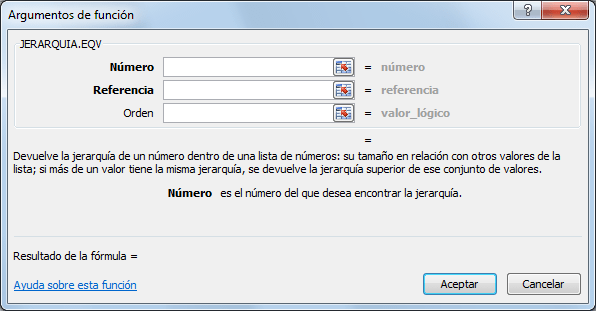
- Número (obligatorio): Número del cual se encontrará la posición.
- Referencia (obligatorio): Rango de celdas que contiene la lista de números.
- Orden (opcional): Para un orden descendente se debe omitir o colocar cero y para un orden ascendente cualquier valor diferente de cero.
Debes saber que la función JERARQUIA.EQV asignará la misma posición a los números que estén duplicados por lo que deberás implementar un método alterno para el desempate para los números duplicados.
Ejemplo de la función JERARQUIA.EQV
En la siguiente imagen podrás observar una lista de números en la columna A y en la columna B la función JERARQUIA.EQV obteniendo la posición de cada uno de los números. Observa que la función no tiene el tercer argumento de la función por lo que Excel asignará la posición 1 al número más alto.
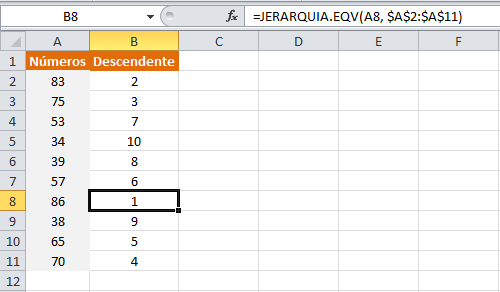
Ya que la lista consta de diez números, las posiciones obtenidas por la función JERARQUIA.EQV van del número 1 hasta el número 10. Ahora utilizaré el tercer argumento de la función JERARQUIA.EQV para indicar un orden ascendente. Observa la diferencia en las posiciones mostradas:

Al indicar un orden ascendente, la función JERARQUIA.EQV asigna la primera posición al número que tenga el menor valor posible. Por lo tango recuerda que si deseas dar la posición más alta al número más alto, debes omitir el tercer argumento de la función. Sin embargo, si deseas dar la posición más alta al número mas bajo, entonces debes indicar un número diferente de cero en el tercer argumento de la función JERARQUIA.EQV.
La función JERARQUIA.EQV y los números duplicados
Ahora mostraré el comportamiento de la función JERARQUIA.EQV cuando en el rango proporcionado aparecen números duplicados. Observa el siguiente ejemplo:
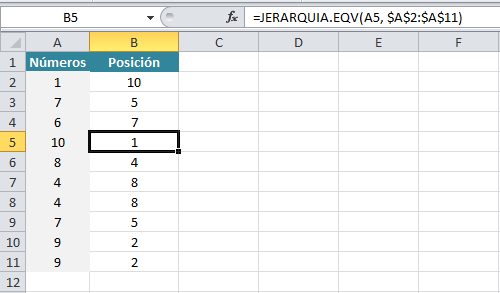
La primera posición es otorgada al número 10 porque es el valor más alto. Sin embargo al final de la lista tenemos dos veces el número 9 y para cada uno de ellos la función JERARQUIA.EQV les ha asignado la posición 2.
Pero sucede algo todavía más interesante y es que no encontrarás la posición número 3 bajo la columna Posición. La siguiente posición asignada por la función será la posición 4 debido a que ya existen tres elementos por delante.
Desempate con la función JERARQUIA.EQV
La única manera de romper el empate entre números repetidos es utilizar un criterio adicional. En el siguiente ejemplo tenemos una serie de puntos alcanzados por varios competidores en donde existen un par de ellos que tiene el puntaje 38:
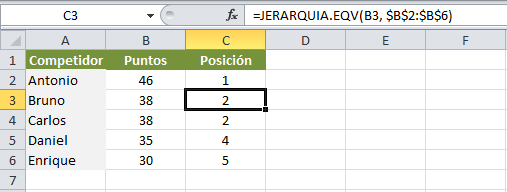
Para desempatar estos valores utilizaré el criterio del tiempo que cada uno de los participantes utilizó para alcanzar dicha puntuación.
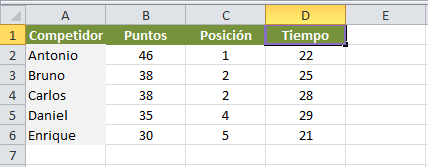
La manera de utilizar este segundo criterio será que en caso de tener un empate en los puntos, el competidor que tenga el menor tiempo tendrá una posición mayor. Ahora necesito generar en una nueva columna dicho factor de desempate y lo lograré utilizando la siguiente fórmula:
=SI(CONTAR.SI($B$2:$B$6, B3) > 1, JERARQUIA.EQV(D3, $D$2:$D$6) / 100, 0)
Ahora explicaré lo que hace esta fórmula:
- Utilizo la función SI para saber si un puntaje se repite en cuyo caso utilizaré la columna adicional para desempatar los valores.
- Como primer argumento de la función SI tenemos a la función CONTAR.SI que cuenta las apariciones de cada puntaje en el rango B2:B6 y si aparece más de una vez regresará el valor VERDADERO.
- Si el puntaje aparece más de una vez se devolverá el segundo argumento de la función SI que en este caso es la función JERARQUIA.EQV que es utilizada para obtener la posición del criterio en el rango D2:D6 (que en el ejemplo es la columna de tiempo). Divido el resultado entre 100 porque deseo que dicha posición de tiempo sea un número fraccionario que me ayude a desempatar los puntajes.
- Si el puntaje buscado con la función CONTAR.SI no se repite, entonces la función SI devolverá el valor cero que es el tercer argumento de la función.
Observa el resultado de aplicar esta fórmula en la columna E:
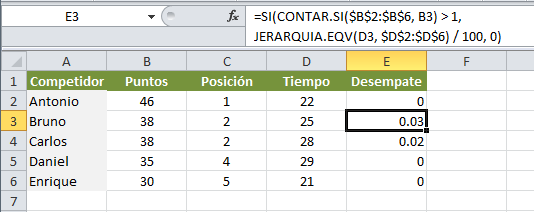
Como puedes observar, solamente se obtiene un valor para los puntos repetidos. Lo único que debemos hacer es sumar la columna Puntos y la columna Desempate para obtener una nueva puntuación que no se repetirá y sobre el cual podremos obtener la posición adecuada con la función JERARQUIA.EQV:
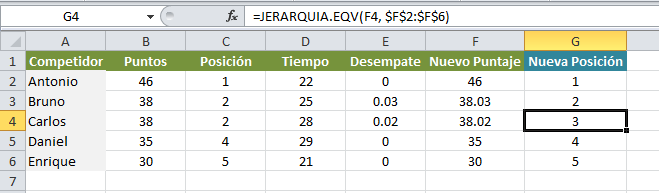
Artículos relacionados
Ranking de valores en Excel
Ranking en Excel con más de un criterio
